Отображение модели
Отображение модели
В AutoCAD 2010 применяется такой подход к отображению моделей, при котором можно использовать стили визуализации. Под стилем визуализации понимается сохраненный набор параметров внешнего вида модели, включающий в себя вид граней и ребер модели, цвет фона, световые блики и многое другое. Поэтому можно однажды настроить отображение модели и сохранить эти настройки в виде стиля визуализации, чтобы затем при необходимости быстро возвращаться к нужному отображению модели.
Чтобы изменить внешний вид объекта, следует запустить команду VSCURRENT. Сделать это можно, выбрав один из пунктов в подменю View ? Visual Styles (Вид ? Стили визуализации) либо щелкнув на одном из значков в списке, который расположен в группе Visual Styles (Стили визуализации) на вкладке Render (Тонирование) ленты (рис. 9.7) либо на панели инструментов Visual Styles (Стили визуализации) (рис. 9.8).
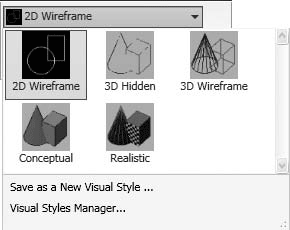
Рис. 9.7. Раскрытый список кнопки Visual Styles (Стили визуализации) на вкладке Render (Тонирование) ленты

Рис. 9.8. Панель инструментов Visual Styles (Стили визуализации)
По умолчанию в программе имеются пять различных стилей визуализации.
• 2D Wireframe (Двухмерный каркас) – объекты отображаются в виде отрезков и кривых, с учетом типов и весов линий. Этот режим обычно используется для представления двухмерных объектов.
• 3D Wireframe (Трехмерный каркас) – объекты также отображаются в виде отрезков и кривых, но без учета типов и весов линий. Данный режим наиболее удобно использовать при редактировании, так как видны все ребра модели.
• 3D Hidden (Трехмерное сокрытие) – как и в предыдущем случае, модель отображается в каркасном виде, однако грани, скрытые поверхностями, показываться не будут. Данный режим можно считать эквивалентом выполнения команды HIDE.
• Realistic (Реалистичный) – объекты раскрашиваются с учетом присвоенного им цвета или типа материала.
• Conceptual (Концептуальный) – объекты также заливаются с учетом присвоенного им цвета или типа материала. Кроме того, в этом случае реалистичность вида достигается за счет сглаженности поверхностей и плавности цветовых переходов.
Внешний вид шестерни в стиле визуализации Conceptual (Концептуальный) показан на рис. 9.9. Запомните, что каждому видовому экрану может быть назначен свой стиль визуализации.
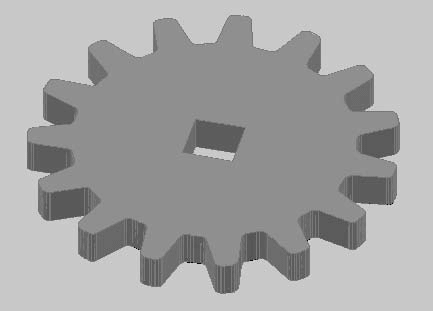
Рис. 9.9. Вид шестерни в стиле визуализации Conceptual (Концептуальный)
Поэкспериментируйте с отображением модели при различных стилях визуализации, чтобы подобрать наиболее подходящий.
Более 800 000 книг и аудиокниг! 📚
Получи 2 месяца Литрес Подписки в подарок и наслаждайся неограниченным чтением
ПОЛУЧИТЬ ПОДАРОКДанный текст является ознакомительным фрагментом.
Читайте также
Отображение статистики
Отображение статистики Отображением статистики занимается скрипт monitor.cgi, входящй с дистрибутив. Как им пользоваться — очевидно из его интерфейса. Пара
6.1.6. Отображение файлов
6.1.6. Отображение файлов В Linux и Windows используются разные правила именования файлов. Например, в Linux названия чувствительны к регистру, а в Windows — нет. Это значит, что файлы DATA.TXT и data.txt в Windows будут восприняты, как один и тот же файл. Для решения этой проблемы есть несколько
Отображение портов
Отображение портов Большинство серверов TCP/IP принимают обращения от клиентов через порт с определенным номером. Так, например, сервер, реализующий протокол SMTP (Simple Mail Transfer Protocol — простой протокол передачи почты), использует при работе порт 25, а Web-сервер, поддерживающий
Отображение
Отображение Еще одной возможностью, которую предоставляет пользователям Windows, является определение тех значков ActiveX-объектов, которые будут отображаться на Рабочем столе, в папках Панель управления и Мой
Отображение и курсоры
Отображение и курсоры В данной категории настраивают внешний вид указателей мыши при выполнении различных операций (рис. 14.10). Рис. 14.10. Настройка указателей мышиПо умолчанию указатели при работе с инструментами, использующими кисть, отображаются в виде окружностей,
Отображение модели
Отображение модели В AutoCAD 2010 применяется такой подход к отображению моделей, при котором можно использовать стили визуализации. Под стилем визуализации понимается сохраненный набор параметров внешнего вида модели, включающий в себя вид граней и ребер модели, цвет фона,
Отображение названия
Отображение названия Чтобы завершить создание элемента управления, вы должны отобразить название автомобиля. Для этого обработайте событие Paint для CarControl и в рамках обработчика этого события отобразите PetName вашего CarControl в нижней прямоугольной области клиента.private void
Глава 3 . Связывание модели процессов и модели данных
Глава 3. Связывание модели процессов и модели данных 3.1. Модель данных и ее соответствие модели процессов Функциональная модель BPwin является основой для построения модели данных. Действительно, не имея информации о том, как работает предприятие, бессмысленно строить
Зеркальное отображение
Зеркальное отображение Если вы собираетесь создать зеркальное отображение трехмерного объекта относительно прямой, лежащей в плоскости XY, то по-прежнему можно воспользоваться командой MIRROR. В противном случае необходимо применить команду 3DMIRROR, создающую отражение
2.1. Отображение модели данных в ERwin
2.1. Отображение модели данных в ERwin 2.1.1. Физическая и логическая модель данных ERwin имеет два уровня представления модели - логический и физический. Логический уровень - это абстрактный взгляд на данные, на нем данные представляются так, как выглядят в реальном мире, и могут
4.2. Создание модели данных на основе объектной модели с помощью ERwin Translation Wizard
4.2. Создание модели данных на основе объектной модели с помощью ERwin Translation Wizard Rational Rose позволяет строить объектную модель, но не может построить качественную физическую модель данных. Для решения этой задачи фирмой PLATINUM technology выпущена утилита ERwin Translation Wizard, позволяющая
9.4. Отображение деревьев
9.4. Отображение деревьев Так же, как и любые объекты данных в Прологе, двоичное дерево T может быть непосредственно выведено на печать при помощи встроенной процедуры write. Однако цельwrite( T)хотя и отпечатает всю информацию, содержащуюся в дереве, но действительная структура
Отображение на типы .NET
Отображение на типы .NET Стандартные типы PascalABC.NET реализуются типами библиотеки классов .NET. Далее приводится таблица соответствий стандартных типов PascalABC.NET и типов .NET. Тип PascalABC.NET Тип .NET int64 System.Int64 uint64 System.UInt64 integer, longint System.Int32 longword,
Прямое отображение
Прямое отображение Любая прикладная система стремится удовлетворить потребности некоторой проблемной области. Если имеется хорошая модель для описания этой проблемной области, то желательно обеспечить четкое отображение структуры проблемы описываемой моделью на